Teclado del iMac
Las teclas de función del teclado Magic Keyboard ofrecen funciones rápidas para realizar funciones comunes, como aumentar el volumen o el brillo de la pantalla.

Interruptor de encendido/apagado: Desliza el interruptor de encendido/apagado del borde posterior del teclado para encenderlo
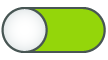 (de color verde) o apagarlo.
(de color verde) o apagarlo.
Teclas de brillo (F1 y F2): Pulsa
 o
o  para aumentar o reducir el brillo de la pantalla.
para aumentar o reducir el brillo de la pantalla.
Tecla Mission Control (F3): Pulsa
 para ver qué se está ejecutando en el iMac, incluidos todos tus espacios de trabajo y todas las ventanas que tienes abiertas.
para ver qué se está ejecutando en el iMac, incluidos todos tus espacios de trabajo y todas las ventanas que tienes abiertas.
Tecla Launchpad (F4): Pulsa
 para ver inmediatamente todas las apps del iMac. Haz clic en una app para abrirla.
para ver inmediatamente todas las apps del iMac. Haz clic en una app para abrirla.
Teclas de reproducción de contenido (F7, F8 y F9): Pulsa
 para rebobinar,
para rebobinar,  para reproducir o poner en pausa, y
para reproducir o poner en pausa, y  para avanzar rápido por una canción, una película o un pase de diapositivas.
para avanzar rápido por una canción, una película o un pase de diapositivas.
Tecla Silenciar (F10): Pulsa
 para silenciar el sonido procedente de los altavoces integrados o del conector para auriculares de 3,5 mm.
para silenciar el sonido procedente de los altavoces integrados o del conector para auriculares de 3,5 mm.
Teclas de volumen (F11 y F12): Pulsa
 o
o  para aumentar o reducir el volumen de sonido de los altavoces incorporados o del conector para auriculares de 3,5 mm.
para aumentar o reducir el volumen de sonido de los altavoces incorporados o del conector para auriculares de 3,5 mm.
Tecla de función (Fn): Cada tecla de función (en la fila superior) también puede realizar otras funciones, por ejemplo, la tecla F11 puede ocultar todas las ventanas abiertas y mostrar el escritorio. Mantén pulsada la tecla Fn mientras pulsas una tecla de función para activar la acción asociada a dicha tecla.
Consejo: Pulsa la tecla Fn dos veces para activar el dictado; de este modo, podrás dictar texto en cualquier lugar donde puedas escribirlo (por ejemplo, en Mensajes, Mail, Pages y en otras muchas apps).
Ajustar las preferencias del teclado. Utiliza el panel Teclado de Preferencias del Sistema (selecciona el menú Apple ![]() > Preferencias del Sistema, haz clic en Teclado y, a continuación, haz clic en los botones de la parte superior para ver las opciones disponibles).
> Preferencias del Sistema, haz clic en Teclado y, a continuación, haz clic en los botones de la parte superior para ver las opciones disponibles).
Obtén información sobre las funciones rápidas de teclado. Puedes pulsar una combinación de teclas para que el iMac haga cosas que normalmente harías con un trackpad, ratón u otro dispositivo. Para ver una lista de las funciones rápidas de teclado más utilizadas, consulta Funciones rápidas de teclado en el Mac.